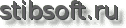Endpoint Protection
На рынке существует множество вариантов защиты компьютерной техники и мобильных устройств подпадающих под определение Endpoint Protection. Это может быть: Symantec Endpoint Protection, McAfee Endpoint Protection, Trend Micro Endpoint Security. А также отечественные аналоги, Kaspersky Endpoint Security и Dr.Web Enterprise Security Suite которые имеют несколько другое название, но схожий по функциям. Решение для бизнеса от ESET. Рассматривать тут будем программный продукт от компании Panda Security, «Panda Endpoint Protection Plus». Panda antivirus хорошо известное название не только в зарубежных странах, но и в России. Вот результаты тестирования антивирусов.
И так, что нужно, чтобы начать использовать Panda Endpoint Protection Plus?
Для начала необходимо купить лицензию. Мы продаем данные лицензии, и купить Panda Endpoint Protection Plus вы можете у нас. Цены на Panda Endpoint Protection Plus значительно привлекательнее для покупателя, нежели цены на отечественные аналоги. Зачастую покупка антивирусной защиты уровня Endpoint Protection, оказывается дорогим удовольствием для компаний малого бизнеса. Мы продаем Panda Endpoint Protection Plus по цене доступной для небольших компаний в России. Любой ИП или ООО может убедиться в том, что Panda Endpoint Protection Plus обойдется ему, гораздо дешевле других аналогов.
Покупая лицензию Panda Endpoint Protection Plus, вы получаете доступ к облачному сервису, откуда вы сможете полностью управлять антивирусной защитой своих устройств. Сервис расположен на надежных серверах компании Panda Security. Перейдя на который, вы вводите свой логин и пароль, полученный при покупке лицензии, и попадаете на страницу управления. Вот так она выглядит.
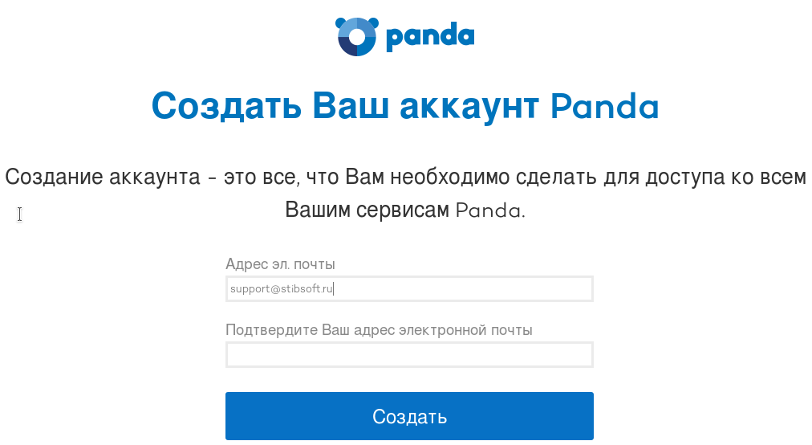
Интерфейс сервиса, на русском языке, что позволит людям не владеющим знаниями английского языка, легко разобраться со всеми доступными возможностями. Нажав на иконку «Облако» вы попадете на страницу, на которой будет предложено установить защиту на Windows, Linux, Android устройства.
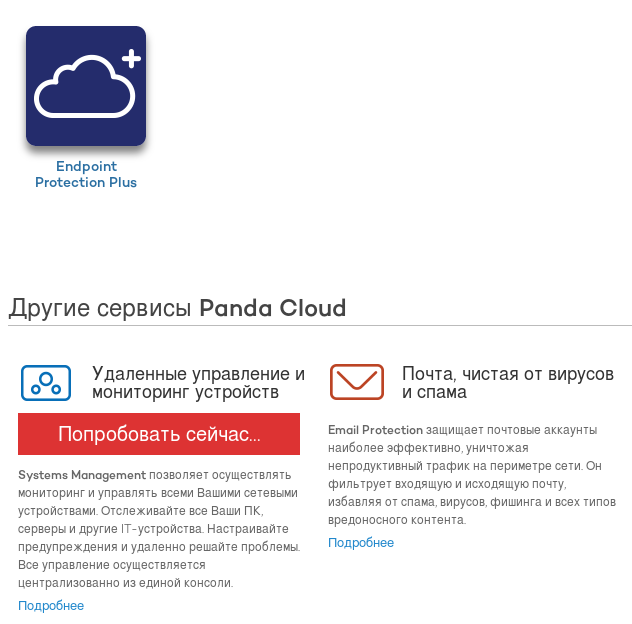
Предоставляется несколько вариантов установки. Для установки на то устройство, с которого вы зашли в сервис, можно нажать соответствующее меню «Установить на этот компьютер сейчас». Сервис определит тип вашей операционной системы и предложит скачать файл для установки. Это может быть msi для систем Windows, run для Linux и QR код для Android. Для того чтобы пользователь удаленного устройства, смог самостоятельно установить Panda Endpoint Protection у себя на устройстве, ему из сервиса, можно отправить электронное письмо, с ссылкой на файл для установки. Для формирования и оправки письма, в интерфейсе сервиса, есть соответствующее меню. Также можно скачать файлы установки по ссылкам, для Windows, Linux и Android если вы хотите получить файл установки для системы отличной от вашей. Есть возможность скачать DistributionTool.msi - утилита распространения для Windows.
Для примера, установлю защиту Endpoint Protection на соседнее рабочее место, на рабочую станцию с операционной системой Windows 10 Профессиональная. Страца с Endpoint Protection у меня открыта на рабочей станции с Linux, поэтому я буду скачивать msi файл для Windows 10, по ссылке «Скачать установщик для: Windows».
Скачиваю WAAgent.msi — файл агента, передаю его на рабочую станцию Windows и устанавливаю агент. После завершения установки агента, агент начнет самостоятельную загрузку и установку Panda Antivirus на рабочую станцию с Windows. Само окно программы Panda Antivirus, имеет англоязычный интерфейс, и возможности сменить язык нет в настройках. Но это не является серьезной проблемой, т. к. все управление работой программы Panda Antivirus ведется через облачный сервис Panda Endpoint Protection Plus. А в нем все переведено на русский язык.
На этом внимание с рабочей станции Windows, можно перевести обратно в сервис Panda Endpoint Protection Plus. Во время установки агента на рабочую станцию, в окне облачного сервиса, компьютер на который производится установка агента и защиты, будет отображаться на вкладке "Компьютеры-Незащищенные".
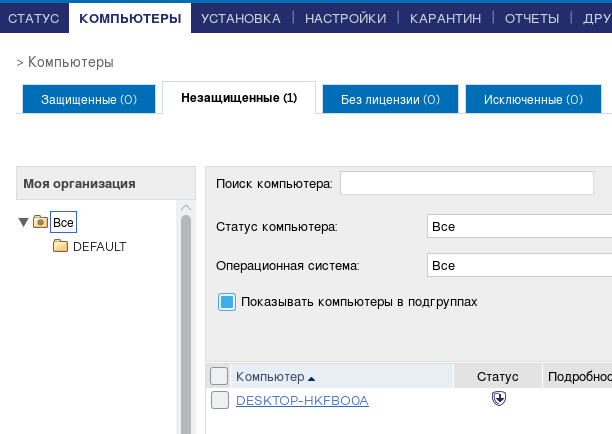
После установка агента и защиты, он будет отображаться на вкладке "Компьютеры-Защищенные".
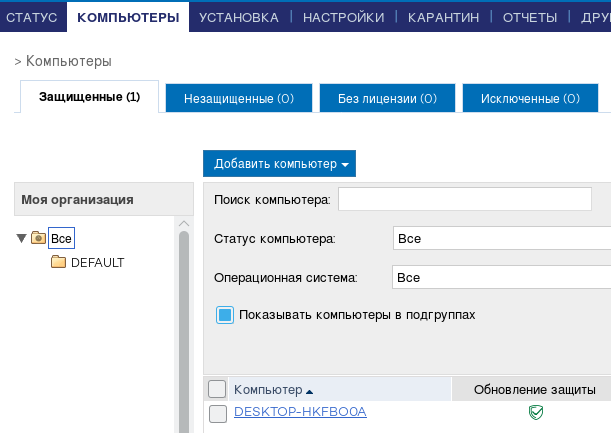
Что есть на странице с сервисом?
Закладка «Статутс». Тут отображается, какое количество компьютеров подключено к управлению, корректно ли они защищены и есть ли ошибки в работе Panda Antivirus на рабочих местах. Какие рабочие места требуют обновления и/или перезагрузки.
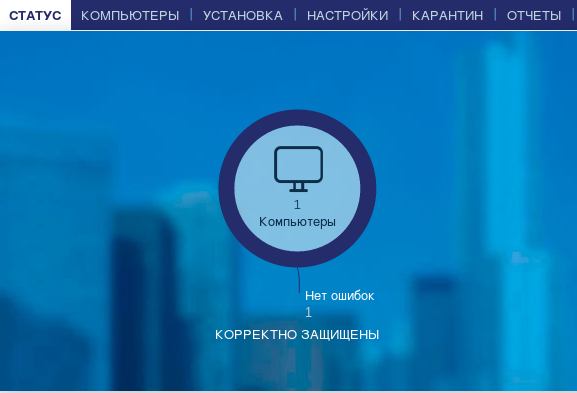
Закладка «Компьютеры». Отображает перечень защищенных, не защищенных узлов. Состояние защиты на рабочих станциях и мобильных устройствах, статус обновления и время последнего соединения с сервисом. На этой вкладке возможна сортировка по типу операционной системы, статусу устройства и поиск по имени узла.
Закладка «Установка». Произвести установку защиты и ее деинсталляции, доступны на данной вкладке. Тут можно скачать установщик для Windows, Linux и Android. А также сгенерировать URL для установки. Здесь же, есть возможность скачать «утилиту распространения». Которая позволяет вам быстро и просто установить защиту на компьютеры в сети.
Закладка «Настройка». Разбивка узлов сети по группам и профилям производится на этой вкладке. Разбивка дает возможность назначать разным группам устройств различные настройки. В группу узлы сети можно добавлять как в ручную, так и на основе IP - адресов и на основании данных из Active Directory.
Закладка «Карантин». Отображает список инфицированных компьютеров и объектов помещенных в карантин. Есть возможность сортировки отображаемых данных, по причине помещения в карантин, по дате добавления и по группе узлов.
Закладка «Отчеты». Название вкладки, говорит само за себя.
Закладка «Другие сервисы». Ображение в техническую поддержку и направить свои предложения в Panda Security.
Антивирусы Panda в интернет-магазине.
microsoft windows linux